Là một người dùng Linux lâu năm, tôi đã có cơ hội trải nghiệm nhiều trình quản lý gói khác nhau. Khi Homebrew lần đầu tiên xuất hiện, tôi thực sự rất tò mò muốn tìm hiểu sâu về nó. Tuy nhiên, vì không sở hữu thiết bị macOS, tôi đành phải gác lại mong muốn đó. Mãi cho đến khi tôi phát hiện ra rằng Homebrew cũng đã hỗ trợ Linux một cách chính thức.
Đối với những ai chưa quen thuộc, Homebrew là một trình quản lý gói phổ biến, được phát triển bằng ngôn ngữ lập trình Ruby. Nó giúp cài đặt phần mềm từ dòng lệnh trở nên cực kỳ dễ dàng. Trên macOS, Homebrew được xem là công cụ không thể thiếu cho cả người dùng phổ thông lẫn các nhà phát triển. Từ các ngôn ngữ lập trình cho đến các tiện ích mã nguồn mở, Homebrew giúp họ nhanh chóng cài đặt mọi thứ mà không cần phải mày mò qua các tệp cài đặt phức tạp hay các cửa hàng ứng dụng rườm rà.
Homebrew hoạt động bằng cách tự động xử lý toàn bộ quá trình tải xuống, biên dịch và liên kết phần mềm, thường chỉ với một lệnh duy nhất. Nó nổi tiếng với sự đơn giản, tốc độ nhanh chóng và tính thân thiện với người dùng, đặc biệt khi so sánh với trải nghiệm phân mảnh hơn của các trình quản lý gói Linux gốc, vốn có thể khác nhau đáng kể giữa các bản phân phối (distro).
Homebrew – Không chỉ dành riêng cho macOS, nay đã có mặt trên Linux
Với tư cách là một người chưa từng sử dụng macOS trước đây, tôi luôn nghĩ rằng Homebrew là một sản phẩm độc quyền dành cho người dùng Mac. Nó dường như là một trong những công cụ tinh tế, chỉ dành riêng cho Mac và không thể vượt qua ranh giới để bước vào thế giới Linux. Vì vậy, tôi đã vô cùng ngạc nhiên khi phát hiện ra rằng nó không chỉ dành cho macOS mà còn hoạt động tốt trên Linux. Giống như nhiều trình quản lý gói khác, bạn hoàn toàn có thể sử dụng Homebrew trên các hệ thống Linux.
Hóa ra, Homebrew đã hỗ trợ Linux từ khá lâu dưới tên gọi “Linuxbrew”, nhưng sau đó đã được sáp nhập vào dự án Homebrew chính. Điều này có nghĩa là dù bạn đang sử dụng macOS hay Linux, về cơ bản bạn đang sử dụng cùng một Homebrew, với một số điều chỉnh cụ thể dành cho Linux ở phần lõi.
Điều này có nghĩa là Homebrew trên Linux không phải là một phiên bản bị rút gọn hay không chính thức. Phiên bản Linux là một phần của dự án Homebrew chính, mang lại trải nghiệm gần như tương tự cho người dùng Linux, những người mong muốn một cách quản lý phần mềm sạch sẽ và nhất quán hơn. Khám phá này đã thổi bùng sự tò mò, thúc đẩy tôi thử nghiệm nó trên thiết lập Linux của riêng mình. Và thành thật mà nói? Tôi rất muốn xem nó thực sự hoạt động tốt như thế nào trong một môi trường không phải macOS.
Hướng dẫn cài đặt và thiết lập Homebrew trên Linux
Cách dễ nhất để cài đặt Homebrew là sử dụng script cài đặt chính thức. Homebrew cung cấp một lệnh duy nhất để xử lý toàn bộ quá trình cài đặt.
/bin/bash -c "$(curl -fsSL https://raw.githubusercontent.com/Homebrew/install/HEAD/install.sh)"Lệnh trên về cơ bản sẽ tải xuống script cài đặt từ kho GitHub của Homebrew bằng cách sử dụng công cụ dòng lệnh curl. Phần **/bin/bash -c** gọi một shell Bash mới để chạy lệnh. Tùy chọn -c báo cho Bash thực thi chuỗi tiếp theo dưới dạng một lệnh.
Lưu ý quan trọng khi chạy script từ internet
Hãy cẩn thận khi chạy các script từ internet. Luôn đảm bảo xác thực nội dung của script để kiểm tra xem có bất kỳ điều gì nguy hiểm trong đó không.
Bạn có thể kiểm tra script trên kho GitHub. Sau khi chạy lệnh, nó có thể yêu cầu mật khẩu của bạn. Sau khi nhập mật khẩu, bạn sẽ thấy một số văn bản mô tả những gì script sẽ thực hiện. Nhấn Enter để tiếp tục quá trình cài đặt.
Sau khi quá trình cài đặt hoàn tất, script sẽ cảnh báo bạn rằng Homebrew chưa có trong biến môi trường PATH của bạn. Hãy cùng thiết lập điều đó.
Thiết lập biến môi trường PATH cho Homebrew
Thêm Homebrew vào PATH của bạn bằng các lệnh sau:
echo 'eval "$(/home/linuxbrew/.linuxbrew/bin/brew shellenv)"' >> ~/.bashrc
eval "$(/home/linuxbrew/.linuxbrew/bin/brew shellenv)"Áp dụng các thay đổi bằng cách nạp lại tệp .bashrc:
source ~/.bashrcLưu ý: Hãy đảm bảo sửa đổi các lệnh trên để sử dụng thư mục chính của người dùng trước khi chạy chúng. Sau đó, điều cuối cùng cần làm là cài đặt một số gói phụ thuộc cho Homebrew.
Cài đặt các gói phụ thuộc cần thiết
sudo apt-get install build-essentialBây giờ bạn đã sẵn sàng để sử dụng Homebrew trên Linux.
Kiểm tra cài đặt
Để xác minh xem quá trình cài đặt của bạn có thành công hay không, hãy chạy lệnh:
brew helpLệnh này sẽ hiển thị một số lệnh brew và cách sử dụng chúng.
Hướng dẫn sử dụng Homebrew cơ bản trên Linux
Hãy cùng sử dụng Homebrew để cài đặt gói đầu tiên của chúng ta. Để làm điều đó, hãy chạy:
Cài đặt gói phần mềm
brew install package_nameVí dụ, hãy cài đặt một ứng dụng đơn giản bằng Homebrew để in dòng chữ “Hello, world!”.
brew install hello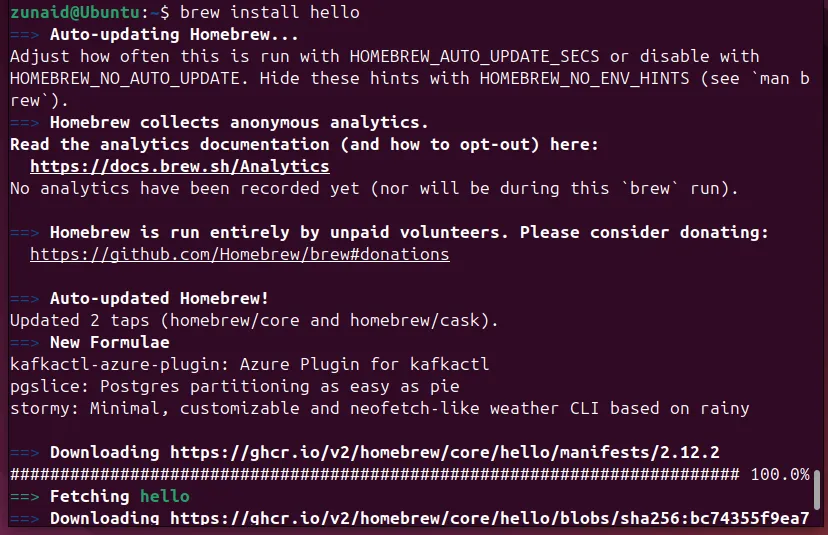 Giao diện terminal hiển thị quá trình cài đặt gói 'hello' trên Linux bằng Homebrew, với các bước tải xuống và biên dịch.
Giao diện terminal hiển thị quá trình cài đặt gói 'hello' trên Linux bằng Homebrew, với các bước tải xuống và biên dịch.
Chạy gói đã cài đặt
Bạn có thể chạy gói đã cài đặt như bất kỳ gói nào khác, dưới dạng một lệnh trong terminal.
helloTìm kiếm gói phần mềm
Nếu bạn muốn tìm kiếm tên gói, hãy sử dụng lệnh search.
brew search package_nameLệnh này sẽ trả về một danh sách tất cả các gói có chứa từ bạn đã tìm kiếm. Dưới đây là ví dụ tôi tìm kiếm “git” bằng Homebrew.
brew search git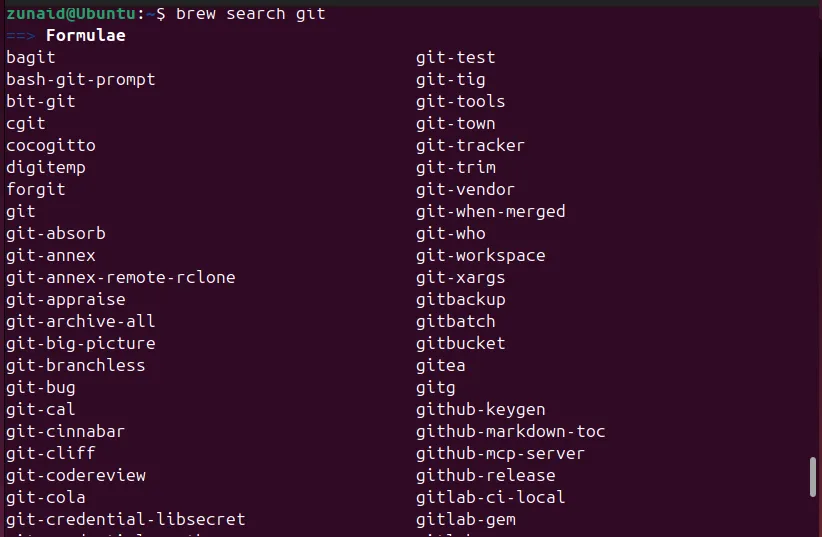 Kết quả tìm kiếm gói 'git' trên Homebrew trong terminal Linux, hiển thị danh sách các gói có chứa từ khóa 'git'.
Kết quả tìm kiếm gói 'git' trên Homebrew trong terminal Linux, hiển thị danh sách các gói có chứa từ khóa 'git'.
Cập nhật gói phần mềm
Để cập nhật một gói đã cài đặt, bạn cần chạy:
brew upgrade package_nameVì vậy, từ ví dụ trước về gói “hello”:
brew upgrade hello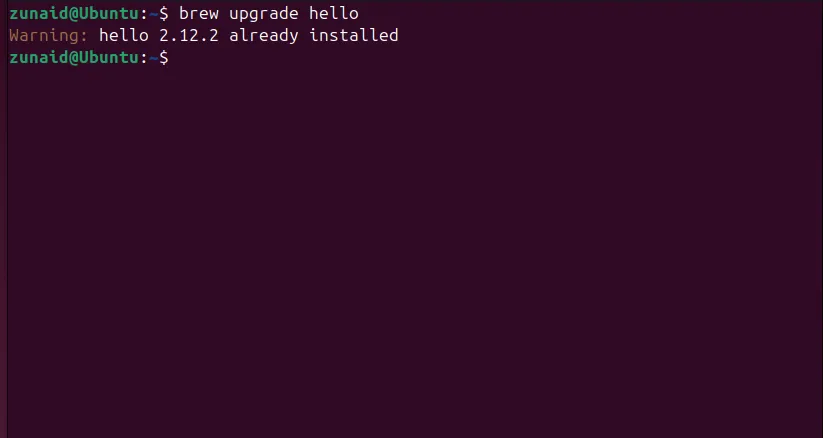 Màn hình terminal hiển thị thông báo 'hello' đã được cập nhật hoặc là phiên bản mới nhất khi thực hiện lệnh 'brew upgrade hello' trên Linux.
Màn hình terminal hiển thị thông báo 'hello' đã được cập nhật hoặc là phiên bản mới nhất khi thực hiện lệnh 'brew upgrade hello' trên Linux.
Bạn thậm chí có thể kiểm tra danh sách các gói đã lỗi thời bằng cách sử dụng:
brew outdatedCập nhật Homebrew
Bạn cũng có thể cập nhật chính Homebrew. Để làm điều đó, hãy chạy:
brew updateGiống như các trình quản lý gói Linux khác, một cách đơn giản để giữ cho các kho lưu trữ và gói của brew luôn được cập nhật là chạy:
brew update && brew upgradeGỡ cài đặt gói phần mềm
Để gỡ cài đặt một gói, chỉ cần sử dụng lệnh uninstall.
brew uninstall hello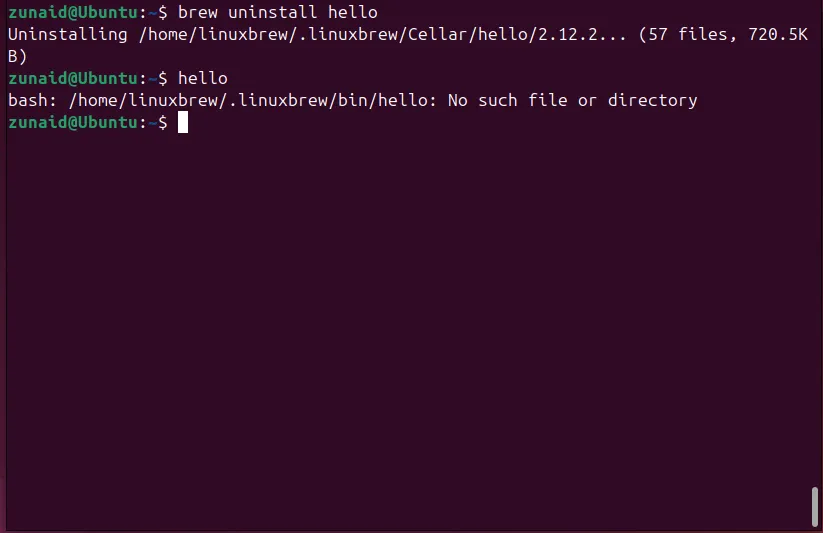 Quá trình gỡ cài đặt gói 'hello' bằng lệnh 'brew uninstall hello' trên terminal Linux, hiển thị thông báo xác nhận gỡ bỏ.
Quá trình gỡ cài đặt gói 'hello' bằng lệnh 'brew uninstall hello' trên terminal Linux, hiển thị thông báo xác nhận gỡ bỏ.
Gỡ cài đặt Homebrew khỏi Linux
Nếu bạn muốn gỡ cài đặt Homebrew khỏi Linux, cũng có một script gỡ cài đặt. Hãy kiểm tra script để xác minh nội dung của nó. Sau đó, gỡ cài đặt Homebrew bằng lệnh sau:
/bin/bash -c "$(curl -fsSL https://raw.githubusercontent.com/Homebrew/install/HEAD/uninstall.sh)"Lệnh này hoạt động tương tự như lệnh cài đặt.
Trải nghiệm thực tế khi sử dụng Homebrew trên Linux
Điều đầu tiên tôi nhận thấy khi sử dụng Homebrew là nó rất thân thiện với người dùng. Từ việc cài đặt cho đến khi chạy từng lệnh, nó đều hiển thị kết quả chi tiết, minh họa những gì đang diễn ra phía sau. Nếu có bất kỳ lỗi nào xảy ra hoặc bạn cần thực hiện bước tiếp theo, nó cũng sẽ được đề cập để bạn tiện theo dõi. Homebrew cũng thường xuyên liên kết đến tài liệu hướng dẫn trong đầu ra terminal.
Nói về tài liệu, nó được làm rất phong phú với mọi thứ bạn cần biết để bắt đầu và chạy Homebrew. Nó liệt kê các thuật ngữ phổ biến, cách sử dụng lệnh theo kiểu trang man, thông tin về các lệnh con và các tùy chọn có sẵn, và thậm chí cả biến môi trường.
Nhờ những gợi ý chi tiết, tôi không gặp bất kỳ vấn đề nào khi sử dụng Homebrew. Tính năng trợ giúp tích hợp cũng khá hữu ích. Ngoài lệnh help, bạn còn có thể xem danh sách các lệnh có sẵn trong brew bằng lệnh brew commands. Homebrew còn có các tính năng khắc phục sự cố được tích hợp sẵn.
Nếu bạn không hiểu cách sử dụng một lệnh brew cụ thể, bạn có thể kiểm tra phần trợ giúp dành riêng cho lệnh đó. Ví dụ, khi sử dụng các tính năng khác nhau của Homebrew, tôi muốn biết điều gì sẽ xảy ra nếu tôi chạy lệnh brew cleanup. Để làm điều đó, bạn có thể tìm hiểu bằng cách truyền lệnh đó vào lệnh help, như sau:
brew help cleanup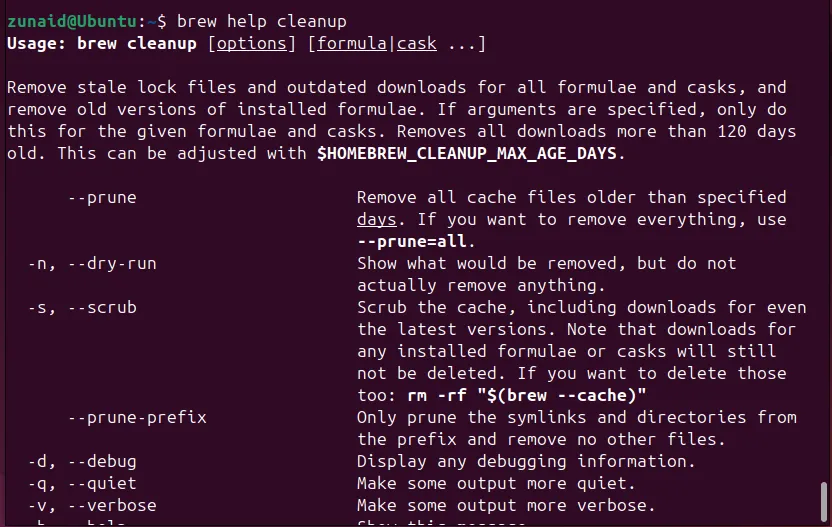 Hiển thị phần trợ giúp chi tiết cho lệnh 'brew cleanup' trong terminal Linux, cung cấp thông tin về cách sử dụng và các tùy chọn liên quan.
Hiển thị phần trợ giúp chi tiết cho lệnh 'brew cleanup' trong terminal Linux, cung cấp thông tin về cách sử dụng và các tùy chọn liên quan.
Như bạn có thể thấy, có thông tin chi tiết về cách sử dụng lệnh cụ thể đó và những gì nó thực hiện. Tất cả những điều này đã mang lại trải nghiệm suôn sẻ khi sử dụng Homebrew.
Homebrew có thể hữu ích để cài đặt các gói không dễ dàng có sẵn trên bản phân phối Linux của bạn. Đối với nhiều chương trình phần mềm, bạn có thể cần phải sử dụng Flatpak, Snap, hoặc cài đặt từ mã nguồn. Sử dụng Homebrew có thể giúp việc cài đặt và duy trì trở nên dễ dàng hơn nhiều.
Đối với một số bản phân phối, việc tìm kiếm một gói được cập nhật rất khó khăn. Bạn có thể phải chấp nhận một gói đã lỗi thời hoặc tìm cách rườm rà để có được phiên bản cập nhật. Nếu gói đó có sẵn trên Homebrew, bạn có thể dễ dàng có được phiên bản cập nhật chỉ bằng một lệnh duy nhất.
Trong những ngày tới, tôi tin rằng mình sẽ tiếp tục sử dụng Homebrew trên Linux để quản lý các gói phần mềm Linux nhờ các tính năng nâng cao chất lượng cuộc sống và tài liệu phong phú của nó. Đặc biệt nếu bạn là một nhà phát triển, bạn chắc chắn sẽ yêu thích nó.
Kết luận
Homebrew không chỉ là một trình quản lý gói mạnh mẽ dành cho macOS mà còn mang đến giải pháp tối ưu cho người dùng Linux, cung cấp một cách tiếp cận nhất quán và hiệu quả để cài đặt, cập nhật và quản lý phần mềm. Với khả năng tích hợp sâu vào hệ thống và giao diện dòng lệnh thân thiện, Homebrew trên Linux là một công cụ đáng giá, giúp đơn giản hóa đáng kể quy trình làm việc cho mọi người dùng, đặc biệt là các nhà phát triển.
Việc Homebrew đã sáp nhập Linuxbrew vào dự án chính là minh chứng cho cam kết của nó trong việc hỗ trợ đa nền tảng, đảm bảo rằng người dùng Linux cũng có thể tận hưởng những lợi ích tương tự như trên macOS. Từ hướng dẫn cài đặt đơn giản đến các lệnh cơ bản dễ nhớ, Homebrew đã chứng minh được sự vượt trội trong việc cung cấp một trải nghiệm quản lý gói mượt mà và trực quan.
Có nhiều điều thú vị về Homebrew hơn những gì tôi có thể trình bày trong hướng dẫn này. Vì vậy, nếu bạn muốn tìm hiểu thêm về nó, chắc chắn hãy kiểm tra tài liệu chính thức. Ngoài ra còn có một diễn đàn thảo luận để gặp gỡ những người dùng khác và một hướng dẫn cụ thể cho Linux nữa. Hãy tự mình trải nghiệm Homebrew trên Linux và khám phá những tiện ích mà nó mang lại cho công việc và học tập của bạn!